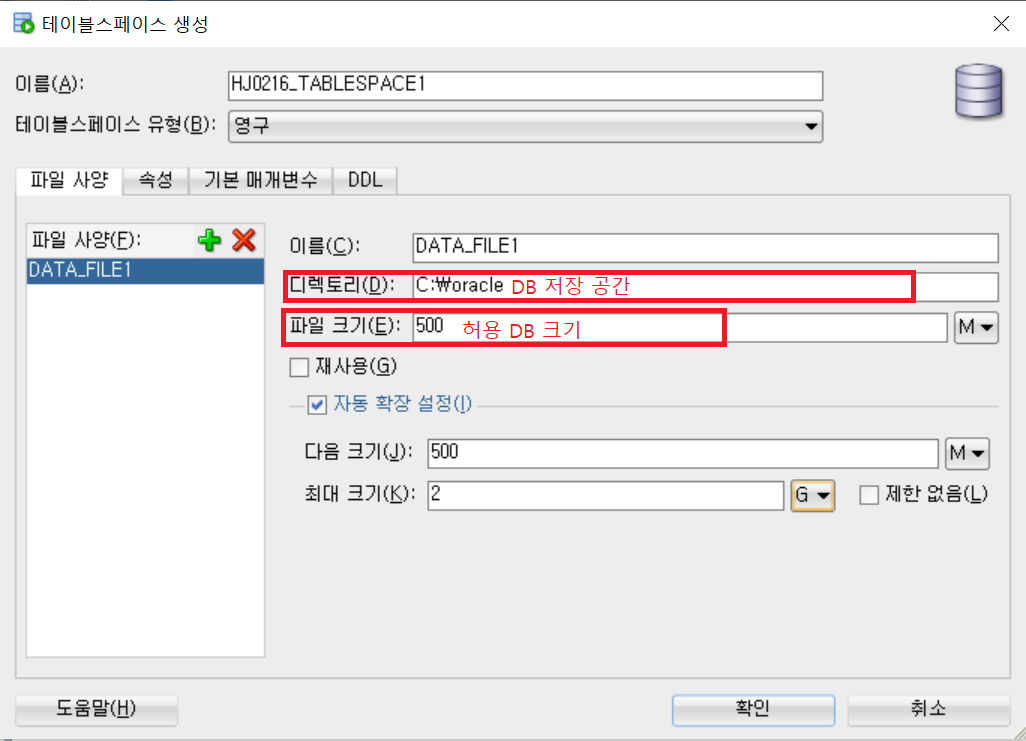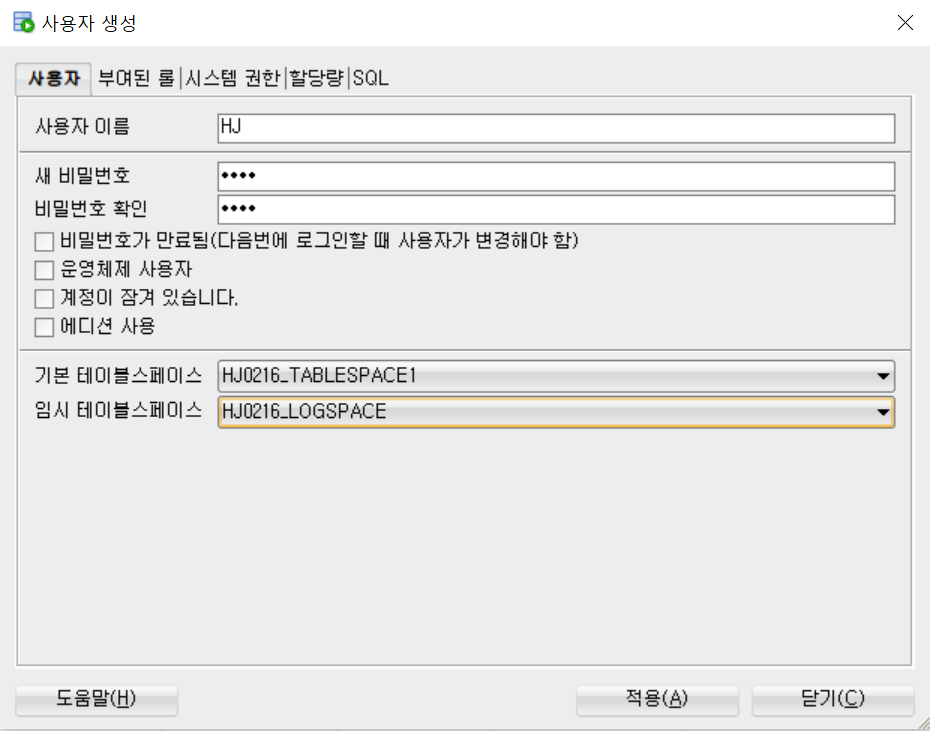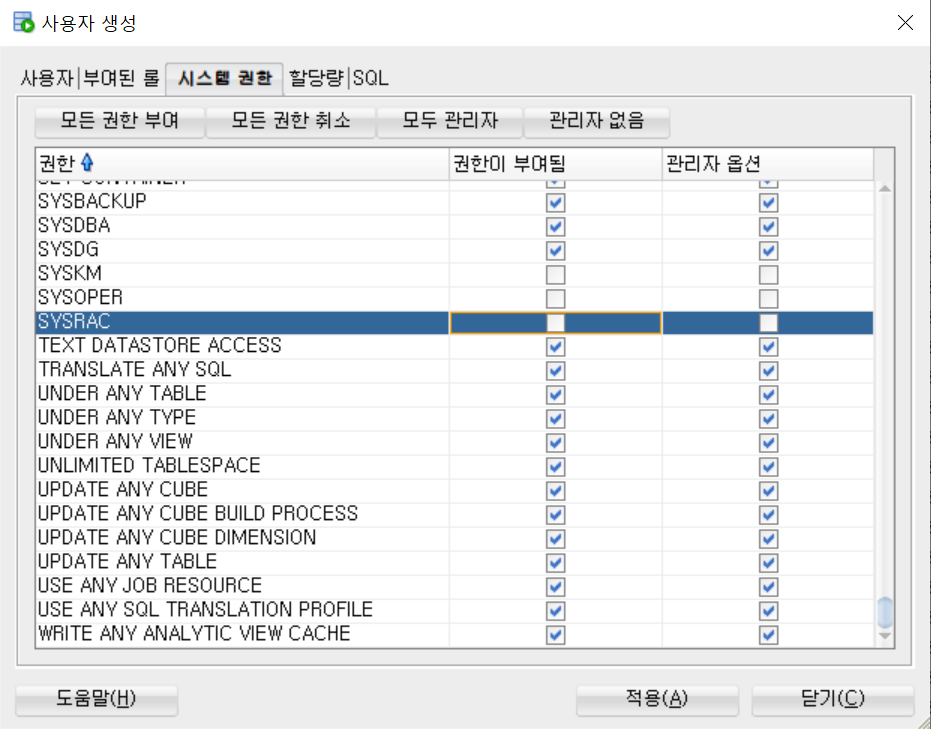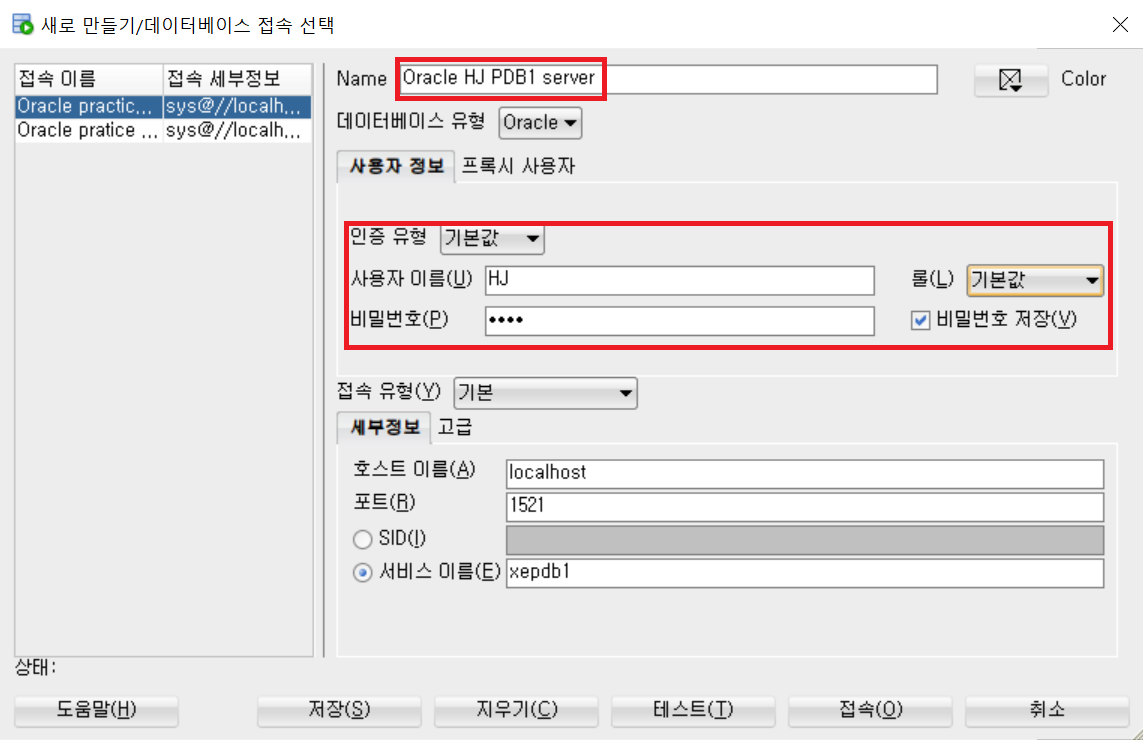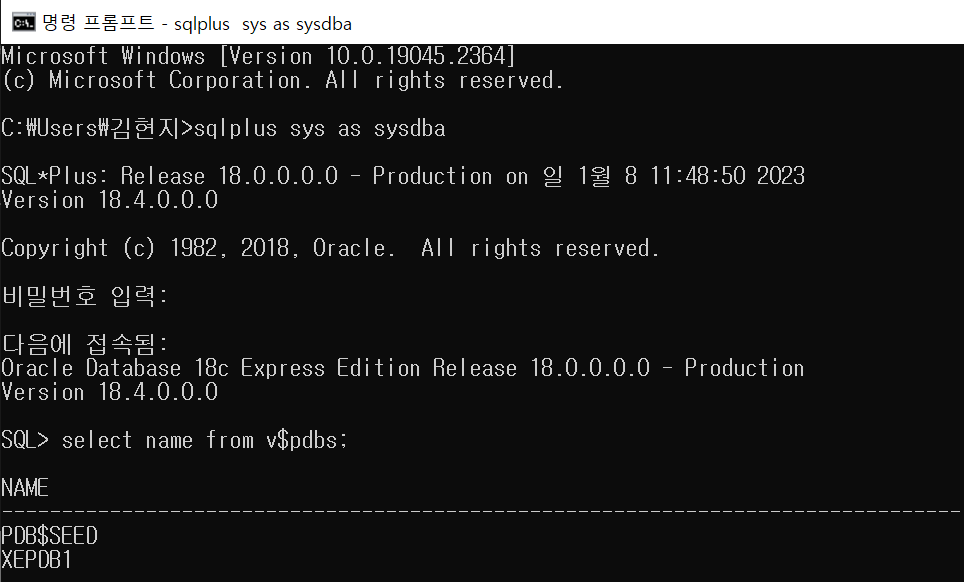이 글은 뉴렉쳐 오라클 데이터베이스 SQL 강의를 수강하며 정리한 글입니다.
06강 MEMBER 테이블 생성하기
SQL 구분
DDL: CREATE(생성), ALTER(수정), DROP(삭제)
⭐DML: (INSERT, SELECT, UPDATE, DELETE) -CRUD
DCL: GRANT(권한 부여), REVOKE(권한 제거)
개념화된 Data, 그룹화된 Data(Entity): 여러 속성을 갖고 있음
= Java-class, DB-table
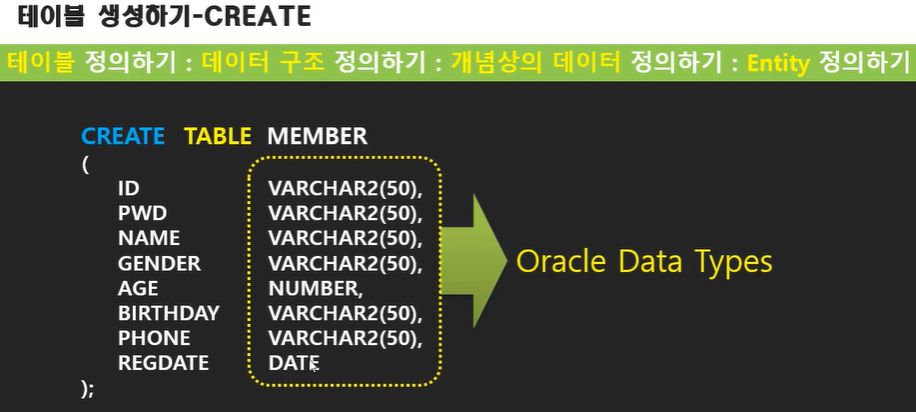
→ MEMBER라는 이름의 DATA가 이러한 속성을 갖고 있다는 정의를 내려 DBMS에게 알림
CREATE TABLE MEMBER
(
ID VARCHAR2(50),
PWD VARCHAR2(50),
NAME VARCHAR2(50),
GENDER VARCHAR2(50),
AGE NUMBER,
BIRTHDAY VARCHAR2(50),
PHONE VARCHAR2(50),
REGDATE DATE
);
REGDATE: 등록일자
⭐실행:
- ; 다음에 ctrl + Enter
- 범위 블럭 지정 후 초록색 ▶️ 클릭
→ 선택된 범위 블럭만 실행됨
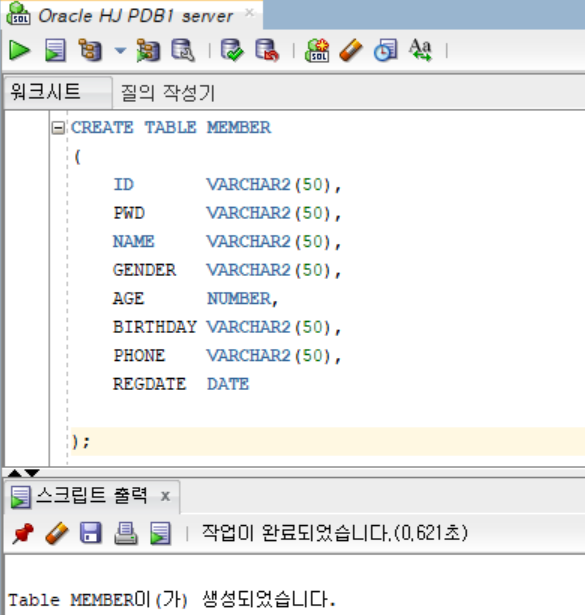
Table이 생성된 모습

소스 코드
'DataBase > Oracle' 카테고리의 다른 글
| Oracle SQL 강의 - 08강 오라클 데이터 형식 #2 (숫자,날짜 형식) (0) | 2023.02.21 |
|---|---|
| Oracle SQL 강의 - 07강 오라클 데이터 형식 #1 (문자 형식) (0) | 2023.02.20 |
| Oracle SQL 강의 - 05강 수업용 사용자와 데이터베이스 생성하기 (0) | 2023.02.12 |
| Oracle SQL 강의 - 04강 오라클 PDB 서버에 접속하기 (0) | 2023.02.11 |
| Oracle SQL 강의 - 03강 SQL Developer 설치하기 (0) | 2023.01.25 |